Samsung Galaxyタブレットの画面のキャプチャは簡単です。 2つのボタンを同時に押すだけです。 Galaxy Tab A 8.0(2020)のスクリーンショットを表示するには、以下の手順に従ってください。
先に進む前に、独自の#Androidまたは#Fitbitの問題の解決策を探している場合は、このページの下部にあるリンクを使用してご連絡ください。 問題を説明するときは、関連する解決策を簡単に特定できるように、できるだけ詳しく説明してください。 可能であれば、正確なエラーメッセージを含めて、どこから始めればよいかを教えてください。 メールを送信する前に既にトラブルシューティングの手順を試している場合は、回答でスキップできるように必ず記載してください。
ハードウェアボタンを使用してSamsung Galaxy Tab A 8.0(2020)でスクリーンショットを撮る方法
Samsung Galaxy Tab A 8.0(2020)でスクリーンショットを撮るのは簡単です。 必要なことは、電源ボタンと音量ダウンボタンの2つのハードウェアキーを使用することです。 方法は次のとおりです。
- キャプチャする画面またはアプリ画面を準備します。
- 電源ボタンと音量小ボタンを同時に押し続けます。
- 画面の側面に白いフラッシュがある場合、画面を正常にキャプチャしたかどうかがわかります。
Samsung Galaxy Tab A 8.0(2020)でスクリーンショット画像を表示する方法
キャプチャしたスクリーンショットを表示するには、2つの方法があります。 1つ目は、通知パネルを使用することです。 画面を下にスワイプして通知パネルをプルダウンし、[スマートキャプチャ通知]をタップします。
スクリーンショットを表示するもう1つの方法は、ギャラリーアプリを使用することです。 方法は次のとおりです。
- ギャラリーアプリを開きます。
- [アルバム]タブを選択します。
- スクリーンショットを選択します。
Samsung Galaxy Tab A 8.0(2020)でスクリーンショット画像を共有する方法
スクリーンショットを撮った直後に共有するには、通知パネルを下にスワイプし、スマートキャプチャを下にスワイプします。 次に、共有をタップして、共有オプションのいずれかを選択します。
スクリーンショットを共有する他の方法は、 ギャラリーアプリ>アルバムタブ>スクリーンショットに移動することです。 共有する画像を選択したら、[共有]をタップして、共有オプションのいずれかを選択します。
私たちと関わる
お使いのデバイスで問題が発生したユーザーのいずれかである場合は、お知らせください。 Android関連の問題のソリューションを無料で提供します。Androidデバイスに問題がある場合は、 このリンクの簡単なアンケートにご記入ください。次の投稿で回答を公開します。 迅速な対応を保証することはできませんので、問題が時間に敏感な場合は、別の方法で問題を解決してください。
この投稿が役立つと思われる場合は、お友達にその言葉を広めてください。 GRUNTLE.ORGにはソーシャルネットワークも存在するため、Facebookページでコミュニティと対話することもできます。


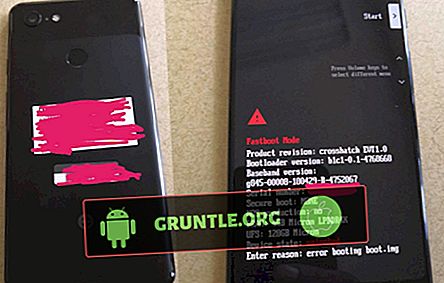



![SMSまたはテキストメッセージを送受信できないApple iPhone 7の修正方法[トラブルシューティングガイド]](https://cdn.gruntle.org/files/5213/5213-min.jpg)

![再起動を続けるSamsung Galaxy S8の修正方法[トラブルシューティングガイド]](https://cdn.gruntle.org/files/255/255-min.jpg)